
第一步,绘制按钮的轮廓
选择合适的html标签,设置轮廓的CSS
/* html代码 */
<a href="#" class="button off"></a>
body{
background-color: #E6C9B6;
}
/* CSS样式 */
/* 按钮轮廓 */
.button{
display: block;
margin:100px auto;
position: relative;
width:100px;
height:40px;
border-radius: 50px;
border:1px solid #fff;
background-color: #E9E4E0;
}效果图
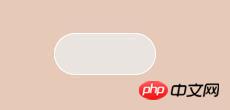
仿IOS-1.jpg
第二步,绘制按钮的默认状态
这一步很重要,由于我们不会再给html文件添加其他的标签,所以我们需要用 :after 伪类对按钮进行CSS渲染
/* 接在上面继续写 */
.button:after{
display: block;
position: absolute; //相对按钮的轮廓进行决定定位
top:2px;
bottom: 2px; //即设置top,又设置bottom使元素自动拉伸到最大
left:2px; //实际上,按钮的宽度即为容器的高度-(top+bottom)
width:36px; //按钮的宽度
line-height: 36px; //按钮文字的高度,如果不需要文字,可移除
text-align: center;
text-transform: uppercase;
font-size: 16px;
background-color: #fff; //这里的背景颜色是按钮的背景颜色
border:2px solid;
transition: all 500ms; //按钮的动画时长
}实际上,做到这一步之后会发现,在浏览器上的效果没有一点变化,还是之前的那样子,不过不用着急,我们再加一点东西就很明显了
在轮廓内添加小按钮
.off:after {
content: 'off';
border-radius:30px;
color: #999;
}默认为off状态
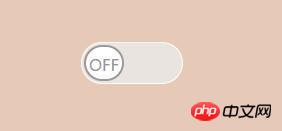
仿IOS-2.jpg
- 再接着绘制要切换的状态
.on:after {
content: 'ON';
border-radius:30px;
transform: translate(56px, 0);
color:transparent;
background-color:#4BD429;
}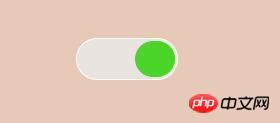
仿IOS-3.jpg
最后一步,写JS代码进行切换
实际上,在CSS的切换之中,toggleClass是最为方便的。
但是!!!
这种切换方法不能切换你要触发的JS事件,
毕竟,我们画按钮是为了完成某些功能,
所以我采用的是这种方式,但也许并不是最好的
var zn=0;
$('.button').click(function(e){
if(zn==1){
$(this).removeClass("on").addClass("off");
//此处可填要触发的事件
zn=0;
}else{
$(this).removeClass("off").addClass("on");
//此处可填要触发的事件
zn=1;
}
});到此,一个完整的开关按钮就绘制完成了
感谢你能花3~5分钟的时间阅览我不专业的教程
绘制过程并不复杂,我也就不细说了,贴下效果图和代码,感兴趣的可以自行看一下

仿真开关.jpg

仿真-2.jpg
PS:我引用了一个初始化的CSS文件,可能需要
box-sizing:border-box;
<style type="text/css">
/*开关的轮廓*/
.button{
display: block;
position: relative;
width:160px;
height:180px;
border-radius: 5px;
background-color: #f1f1f1;
}
.button2{
display: block;
position: relative;
width:160px;
height:180px;
border-radius: 5px;
background-color: #f1f1f1;
}
/*指示灯*/
.indicate{
display: block;
position: absolute;
margin:60px 0 0 70px;
width: 20px;
height: 4px;
border-radius: 2px;
background-color: #A8C1C2;
z-index: 1;
transition: all 200ms;
}
.indicate_yes{
margin:69px 0 0 70px;
background-color: #A3D7E7;
}
/*开关内部的小按钮*/
.button:after{
display: block;
position: absolute;
top:40px;
bottom: 40px;
left:20px;
right:20px;
line-height: 52px;
border:1px solid #FFF;
transition: all 200ms;
}
.button2:after{
display: block;
position: absolute;
top:49px;
bottom: 31px;
left:20px;
right:20px;
line-height: 52px;
border:1px solid #FFF;
transition: all 200ms;
}
/*默认状态的小按钮*/
.on:after {
content: '';
border-radius: 5px;
/* CSS3的颜色渐变凸显按钮的凸出感 */
background: linear-gradient(#fff, #f2f2f2 80%,#fff);
/* CSS3的影音的综合应用,绘制按钮的边缘,给予立体感 */
box-shadow: 0 1px 0 0 #fff,
0 3px 0.5px 0 #E7E9EA,
0 5px 0.5px 0 #DEDFDF,
0 6px 0.5px 0 #CCCCCD,
0 7px 0.5px 0 #C5C7C7,
0 8px 2px 0 #818283,
0 9px 2px 0 #A7A8A8;
}
/*关闭后的小按钮*/
.off:after {
content: '';
border-radius: 5px;
background: linear-gradient(#fff, #f2f2f2 80%,#fff);
box-shadow: 0 -1px 0 0 #fff,
0 -3px 0.5px 0 #E7E9EA,
0 -5px 0.5px 0 #DEDFDF,
0 -6px 0.5px 0 #CCCCCD,
0 -7px 0.5px 0 #C5C7C7,
0 -8px 2px 0 #818283,
0 -9px 2px 0 #A7A8A8;
}
</style>
/* JS代码 */
<script type="text/javascript">
$('.button').click(function(e) {
var toggle = this;
e.preventDefault();
$(toggle).toggleClass('on')
.toggleClass('off')
.toggleClass("button2");
//指示灯亮/灭
$(this).children(".indicate")
.toggleClass("indicate_yes");
});
//localStorage.clear();
</script>Atas ialah kandungan terperinci 如何使用CSS3+JS绘制各种各样按钮的示例代码分享. Untuk maklumat lanjut, sila ikut artikel berkaitan lain di laman web China PHP!




